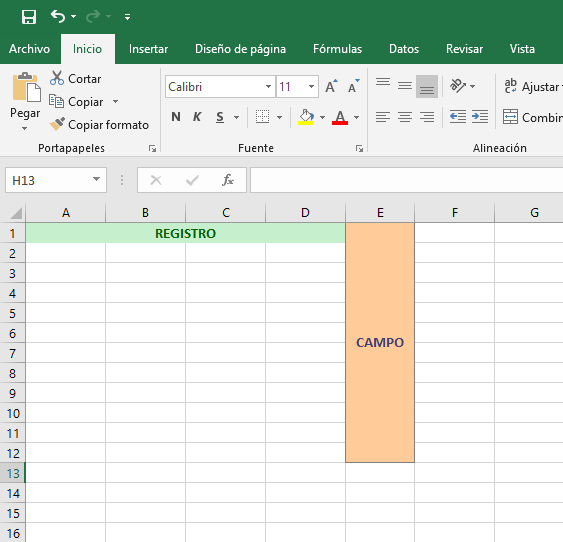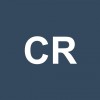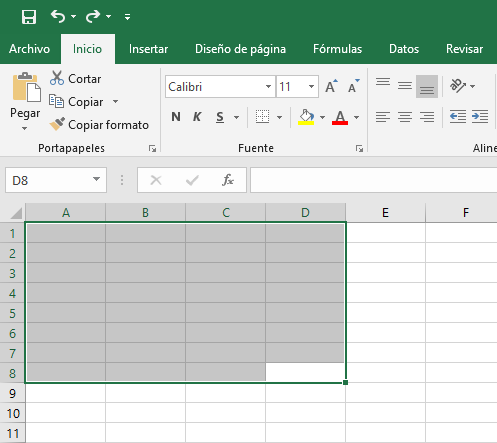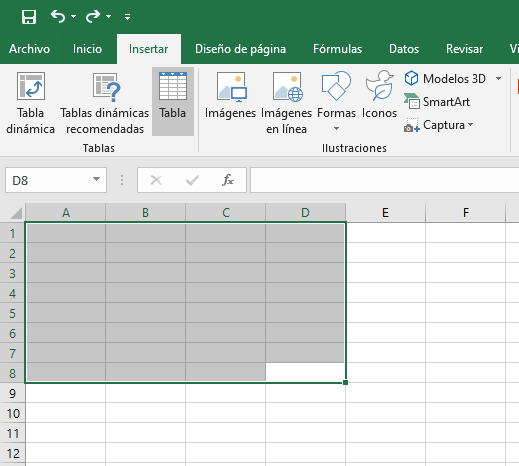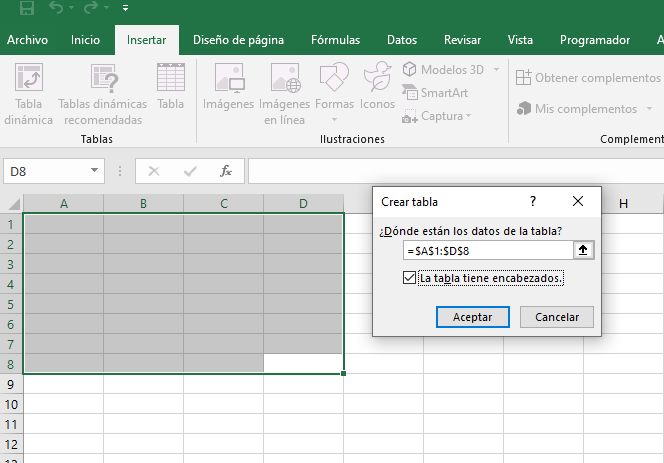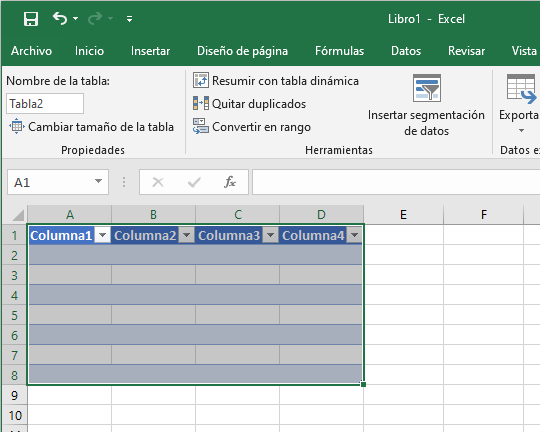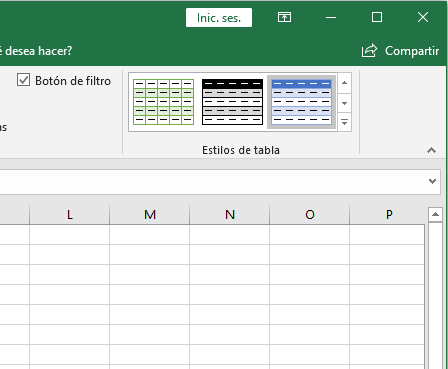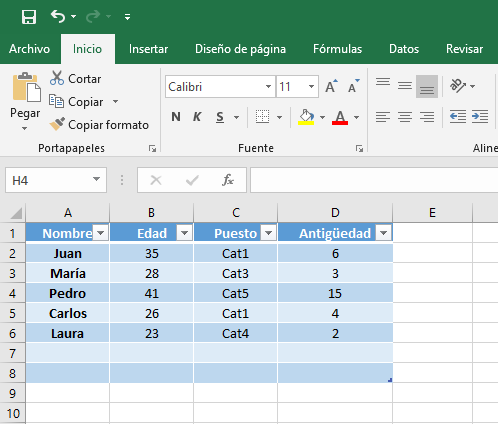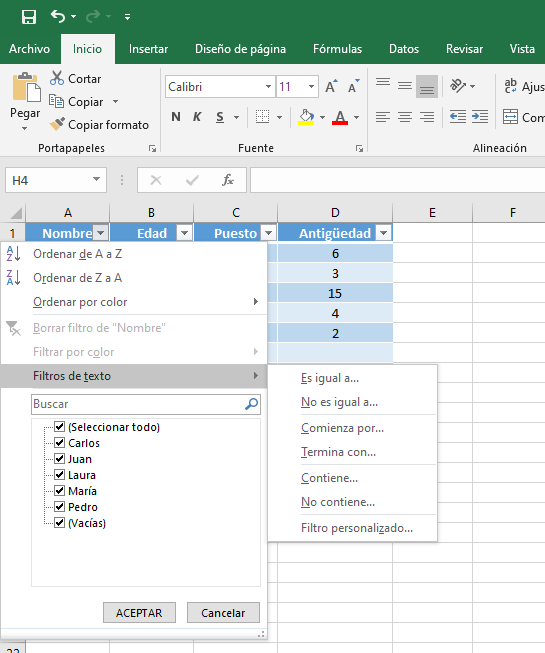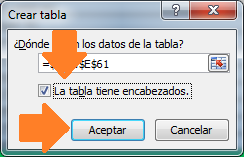Un registro en Excel como se obtiene
AUTOR PREGUNTA #1
Dentro de una hoja de Excel (2019 o 2016) mi equipo y yo queremos organizar los datos de forma clara y me han recomendado que con el registro puedo sacar buenos informes, qué es eso del registro y cómo lo saco¿?
-
48 personas más tuvieron esta duda Yo también
Esto también te interesa!
PREGUNTAS SIMILARES
#2
Digamos que en Excel u otras bases de datos un registro es cada uno de los valores que está dentro de una celda en una fila horizontal. Mira aquí viéndolo en una foto sería así:
#3
En Excel y en las bases de datos, los registros se corresponden cada uno de los renglones o filas de tu documento ya que a las columnas o filas de datos verticales se les llama campos.
Puedes ver la organización de campos y registros en Excel pero también en otros elementos como el catálogo que tienen en una biblioteca, una agenda telefónica… Cuando Excel por ejemplo haces una base de datos de clientes y los organizas por nombre, edad, puesto… todo eso son los campos o columnas de la BBDD. Los valores que introduzcas en cada fila sobre esos campos se denominarán registros.
Ese registro o fila de una BBDD es igual a la agrupación total de los datos de forma horizontal y sus valores son únicos para esa fila determinada. En conclusión un registro es esa fila que tiene información única para cada uno de los campos determinados. Lo normal suele ser tener muchos registros pero pocos campos.
Si son por ejemplo datos para empleados es útil que después en las tablas creadas uses la función promedio y salga todo automáticamente de media.
Una forma de crear registros en Excel es usando cuadros de registros determinados por una especie de tabla de base de datos. Como hemos visto cada fila será un registro de entrada y el total del cuadro podrá tener máximo 255 campos y 65535 registros.
Es una ventaja usar estas tablas o listas organizativas de base datos por motivos como:
- Posibilidad de filtrar la tabla de forma concreta
- Dar formato conjunto o concreto
- Uso de fórmulas
- Poder ordenar registros según queramos.
Para crear una tabla de base de datos con campos y registros haz lo siguiente
Crear Tabla de BBDD Excel
- Selecciona el rango de celdas que quieres que sea tu tabla de base de datos.
2. Vete al menú de Insertar y selecciona Tabla
3. Si no habías seleccionado el rango de celdas no pasa nada porque ahora en la ventana que te aparece lo puedes hacer. Pulsa en la opción de “La tabla tiene encabezados” para que te aparezcan los campos o categorías.
4. Verás que se ha creado tu tabla de base de datos.
5. En el menú superior verás la pestaña de Estilos de tabla para que modifiques su formato además de otras funciones.
6. Ahora ve modificando los campos y cada registro o fila para ir completando tu base de datos.
7. Lo bueno de estas tablas es que puedes filtrar los datos de cada campo según te interese.
Así podrás ir creando tus registros personalizados en Excel que vale para 2019 y 2016. Te aconsejo que eches un vistazo a cómo crear una tabla dinámica y así utilizar los datos de mil maneras según tus preferencias.
#4
Yo tenía esta duda anteriormente, y me di cuenta que el registro no es más que un conjunto de celdas ordenadas en fila que posicionan diferentes apartados para brindarle una mejor organización al libro de Excel.
Igualmente debes saber que establecer el registro en Excel no es nada complicado, ya que solo necesitas acceder al libro donde deseas obtenerlo y ejecutar los siguientes pasos:
- Escoge cuales son las celdas que quieres colocar como registro y selecciónalas.
- Cuando lo hagas, ve al apartado de “Insertar” que se mostrara en la parte superior.
- Después debes ingresar directamente a la sección que se llama “Ilustraciones” y justo en la parte de arriba de este apartado se encontrara una opción que dice “Tabla” la cual debes presionar para continuar.
- Cuando te aparezca el panel de opciones, tienes que ir a la parte que se describe como “La tabla tiene encabezados” y seleccionar la casilla que se encuentra justo al lado de ella.
- Como último paso deberás presionar en el botón de “Aceptar”.
Des saber que en este punto tienes que escribir el título de cada una de las celdas que estableciste como registro, estas las podrás distinguir porque poseerán el icono de una flecha justo al lado de ellas.
Igualmente te comento que así como es de sencillo crear el registro, es muy fácil eliminarlo y lo mejor es que no se tendrá que borrar la tabla que se creó, ya que solo se tiene que:
- Oprimir sobre las celdas que poseen el registro.
- Ir a la ventana de “Diseño” y ahí buscar la sección de “Herramienta”.
- Por ultimo hay que darle click en la alternativa que dice “Convertir en rango” y la flecha que aparece al lado derecho de la celda desaparecerá indicando igualmente que se borró el registro.
Debes saber que también puedes optar por borrar el cuadro que creaste y así deshacerte del registro, pero en este caso eliminarías toda la información en conjunto con el mismo.
#5
Un registro es un componente de la fila de tu libro de Excel que permite ordenar de forma sistemática los campos que tu desees establecer, esto lo hace mediante una función que se ejecuta al momento de crear las celdas.
No obstante si igualmente no sabes cómo realizar esta acción, te presentare cuales son los pasos a continuación:
- Primeramente entra al libro de celdas donde quieres realizar este procedimiento.
- Después debes escribir en cada celda el título que deseas colocar para que quede en el registro.
- Seguidamente selecciona las celdas para proseguir.
- Luego, tienes que entrar a la pestaña de “Insertar”.
- A continuación, debes presionar la opción de “Tabla” que te aparecerá en la sección de “Ilustraciones”.
- Ante esto se te mostrara un menú desplegable con la descripción de “Crear tabla”, en este tienes que seleccionar la opción de “La tabla tiene encabezados” que aparece en la parte inferior de la casilla que ahí te aparcera.
- Ahora procede a darle click en la opción de “Aceptar”.
Como podrás notar, se te mostraran las celdas que seleccionaste con una flecha hacia abajo especificando que has creado el registro satisfactoriamente.
A pesar de ello, Excel te permite igualmente personalizar de la manera en que tú desees el diseño de la tabla, esto lo puedes hace siguiendo el siguiente paso:
- Selecciona toda la tabla en conjunto que creaste (Incluyendo las celdas con el icono de una flecha hacia abajo).
- A continuación, dirígete a la sección de “Estilos de tabla”, aquí se te mostraran todos los diseños que office tiene de forma predeterminada, procedea escoger el que desees.
- Cuando lo hayas hecho, podrás notar que tu Excel tendrá las celdas con el diseño que le aplicaste.
Y listo, así de sencillo obtendrás tu registro dentro de tu Excel respectivamente.
Por último, te explicare cuales son las acciones que debes realizar en caso de que quieras eliminar el registro de tu Excel, esto lo haces así:
- Selecciona las celdas de tu registro.
- Después debes darle click derecho sobre todas las celdas que tienes seleccionadas.
- Una vez hayas hecho esta acción, debes proceder a oprimir en la alternativa de “Eliminar”.
- A continuación se te mostrara un cuadro de opciones referentes al comportamiento del resto de las celdas cuando se eliminen las que seleccionaste, aquí tienes que oprimir sobre la opción que más te guste y posteriormente darle click en “Aceptar” y listo.
Debes saber que en caso de que desees eliminar el registro sin tener que eliminar las celdas, entonces tienes que realizar un método alterno al que ya te explique, este es el siguiente:
- Selecciona todas las celdas del registro.
- Luego ve al apartado de “Diseño” que se encontrara en la parte superior de tu pantalla.
- Ahí se encontrara en la parte de “Herramientas” una opción que dice “Convertir en rango”, debes oprimir sobre esta.
- Como podrás visualizar, ya el registro desaparecerá pero la información de la tabla aun continuara en el libro sin haberse modificado ni el diseño ni lo escrito en el.